文件和文件夹操作教案
2024教案,让学生掌握Windows文件和文件夹

Windows操作系统是现代计算机系统的核心操作软件,广泛应用于各个领域,是每一个现代人必须掌握的一门基本技能。
在Windows 操作系统中,文件和文件夹的管理是一个非常重要的基础知识,也是每一个初学者需要掌握的内容。
因为文件和文件夹的管理涉及到Windows的各种应用程序的使用、文件的存储和管理、文件的共享等方面,对于提高Windows的使用效率和保护自己的计算机安全等方面都具有很重要的意义。
本篇文章将为大家介绍一些关于Windows文件和文件夹管理的精选教案,希望能够帮助大家快速掌握Windows的文件和文件夹的管理技能。
一、教案1——文件和文件夹管理入门1、教学目标:通过本节课的学习,学生能够掌握文件和文件夹的概念,了解文件和文件夹的属性和分类,能够快速创建、重命名、删除、复制、移动文件和文件夹,灵活管理文件和文件夹。
2、教学内容和方法:(1)文件和文件夹的概念和属性:在本节课中,要学习文件和文件夹的基本概念,了解文件和文件夹的属性和分类。
通过图文并茂的教学资料,让学生对Windows的文件和文件夹的管理有一个全面的认识。
(2)文件和文件夹的创建和删除:在文件和文件夹的管理中,创建和删除文件和文件夹是一项基本操作。
在本节课中,我们将通过实践操作的方式,帮助学生学会如何创建、重命名、删除文件和文件夹,并熟练使用这些操作。
(3)文件和文件夹的复制和移动:文件和文件夹的复制和移动也是常用的操作,对于快速备份和转移文件和文件夹非常重要。
在本节课中,我们将通过实践操作的方式,帮助学生学会如何将文件和文件夹复制到其他位置或者移动到其他目录。
3、教学流程:(1)导入课题:介绍文件和文件夹的基本概念和作用。
(2)学习文件和文件夹的概念和属性。
(3)熟悉文件和文件夹的创建和删除操作。
(4)熟悉文件和文件夹的复制和移动操作。
(5)课堂互动:通过问答、小组讨论等形式,让学生主动参与和分享使用Windows文件和文件夹管理技巧。
《计算机应用基础》文件和文件夹的操作教案
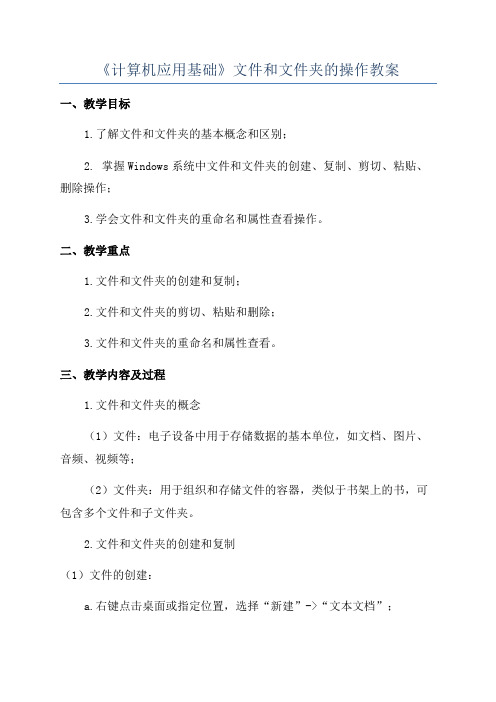
《计算机应用基础》文件和文件夹的操作教案一、教学目标1.了解文件和文件夹的基本概念和区别;2. 掌握Windows系统中文件和文件夹的创建、复制、剪切、粘贴、删除操作;3.学会文件和文件夹的重命名和属性查看操作。
二、教学重点1.文件和文件夹的创建和复制;2.文件和文件夹的剪切、粘贴和删除;3.文件和文件夹的重命名和属性查看。
三、教学内容及过程1.文件和文件夹的概念(1)文件:电子设备中用于存储数据的基本单位,如文档、图片、音频、视频等;(2)文件夹:用于组织和存储文件的容器,类似于书架上的书,可包含多个文件和子文件夹。
2.文件和文件夹的创建和复制(1)文件的创建:a.右键点击桌面或指定位置,选择“新建”->“文本文档”;b. 命名文件,按下Enter键即可创建文件。
(2)文件夹的创建:a.右键点击桌面或指定位置,选择“新建”->“文件夹”;b. 命名文件夹,按下Enter键即可创建文件夹。
(3)文件和文件夹的复制:a.选中要复制的文件或文件夹;b.右键点击选中项,选择“复制”;c.找到复制目的地,右键点击目的位置,选择“粘贴”。
3.文件和文件夹的剪切、粘贴和删除(1)文件和文件夹的剪切:a.选中要剪切的文件或文件夹;b.右键点击选中项,选择“剪切”。
(2)文件和文件夹的粘贴:a.找到粘贴目的地,右键点击目的位置,选择“粘贴”。
(3)文件和文件夹的删除:a.选中要删除的文件或文件夹;b.右键点击选中项,选择“删除”。
4.文件和文件夹的重命名和属性查看(1)文件和文件夹的重命名:a.选中要重命名的文件或文件夹;b.右键点击选中项,选择“重命名”;c. 输入新的名称,按下Enter键即可完成重命名。
(2)文件和文件夹的属性查看:a.选中要查看属性的文件或文件夹;b.右键点击选中项,选择“属性”;c.弹出属性窗口显示文件或文件夹的属性信息。
四、教学要点提示1. 文件的创建可以通过右键菜单,也可以通过快捷键“Ctrl+N”;2. 文件夹的创建可以通过右键菜单,也可以通过快捷键“Ctrl+Shift+N”;3.复制、剪切、粘贴和删除操作可通过右键菜单或快捷键进行;4.文件和文件夹的重命名可通过右键菜单或快捷键“F2”进行;5. 文件和文件夹的属性查看可通过右键菜单或快捷键“Alt+Enter”进行。
文件和文件夹的操作 教案

1. 打开资源管理器,选择你要创建新文件 夹的位置.
2.指针移动右边窗口中,单击鼠标右键.
3.在弹出的菜单中选择“新建”.
4.再在下级菜单中选择“文件夹”.
文件或文件夹的重命名
• 1.选中该文件(文件夹)点击 鼠标右键,选择重命名. • 2.连续两次单击文件(文件夹 )的名称(不要双击),在框中 输入新的文件名.
本课学习目标
• 1.掌握文件与文件夹的概念. • 2.掌握5种对文件与文件夹的操作( 新建文件夹、重命名、移动、复 制、删除)
பைடு நூலகம்
文件和文件夹
一、文件和文件夹的定义
• 文件夹可比喻为图书馆、书架等 • 文件则可比喻为这里面的书籍、 资料等
二、文件和文件夹的操作 (一)选定
1、一个文件和文件夹的选定
2、多个文件和文件夹的同时选定 3、选定全部文件 4、取消选定
移动文件或文件夹
• 找到待移动的文件(文件夹),并 单击它. • 单击鼠标右键,选择“剪切”. • 找到文件(文件夹)的新位置,并 单击. • 单击鼠标右键,选择“粘贴”.
文件和文件夹的复制
• 找到待移动的文件(文件夹), 并单击它. • 单击鼠标右键,选择“复制”. • 找到文件(文件夹)的新位置, 并单击. • 单击鼠标右键,选择“粘贴”.
文件和文件夹的删除和恢复
1、删除文件或文件夹
(1).选中要删除的文件(文件夹),单击
鼠标右键,选择“删除”. (2).选中要删除的文件(文件夹),直 接按“delete”.
2、恢复文件或文件夹
打开“回收站”,选中要恢复的文件或 文件夹,在“文件”菜单上,单击“还原”。
3、清空回收站
在回收站上右击,单击“清空回收站”。
文件和文件夹教案

文件和文件夹教案章节一:认识文件和文件夹教学目标:1. 了解文件和文件夹的基本概念。
2. 掌握文件和文件夹的创建、重命名、删除等基本操作。
教学内容:1. 文件和文件夹的概念介绍。
2. 文件和文件夹的创建操作。
3. 文件和文件夹的重命名操作。
4. 文件和文件夹的删除操作。
教学步骤:1. 引入文件和文件夹的概念,让学生了解它们在计算机中的作用。
2. 演示如何创建文件和文件夹,并让学生跟随操作。
3. 讲解文件和文件夹的重命名操作,并让学生实际操作。
4. 讲解文件和文件夹的删除操作,并让学生实际操作。
章节二:文件和文件夹的属性设置教学目标:1. 了解文件和文件夹的属性设置。
2. 掌握如何设置文件和文件夹的属性。
教学内容:1. 文件和文件夹属性设置的概念介绍。
2. 文件和文件夹属性设置的操作方法。
教学步骤:1. 引入文件和文件夹属性设置的概念,让学生了解其作用。
2. 演示如何设置文件和文件夹的属性,并让学生跟随操作。
3. 讲解不同属性设置的含义和作用,让学生能够正确选择和使用。
章节三:文件和文件夹的移动和复制教学目标:1. 了解文件和文件夹的移动和复制操作。
2. 掌握如何移动和复制文件和文件夹。
教学内容:1. 文件和文件夹移动和复制的概念介绍。
2. 文件和文件夹移动和复制的操作方法。
教学步骤:1. 引入文件和文件夹移动和复制的概念,让学生了解其作用。
2. 演示如何移动文件和文件夹,并让学生跟随操作。
3. 演示如何复制文件和文件夹,并让学生跟随操作。
4. 讲解移动和复制的区别和应用场景,让学生能够正确选择和使用。
章节四:文件和文件夹的查找和排序教学目标:1. 了解文件和文件夹的查找和排序操作。
2. 掌握如何查找和排序文件和文件夹。
教学内容:1. 文件和文件夹查找和排序的概念介绍。
2. 文件和文件夹查找和排序的操作方法。
教学步骤:1. 引入文件和文件夹查找和排序的概念,让学生了解其作用。
2. 演示如何查找文件和文件夹,并让学生跟随操作。
文件与文件夹的管理教案

文件与文件夹的管理教案章节一:文件与文件夹的基本概念1. 教学目标:让学生了解文件和文件夹的基本概念。
让学生掌握文件和文件夹的创建、重命名、删除等基本操作。
2. 教学内容:文件和文件夹的定义。
文件和文件夹的创建。
文件和文件夹的重命名。
文件和文件夹的删除。
3. 教学方法:讲授法:讲解文件和文件夹的基本概念。
实践法:引导学生进行文件和文件夹的操作实践。
4. 教学步骤:1) 讲解文件和文件夹的定义。
2) 演示如何创建文件和文件夹。
3) 演示如何重命名文件和文件夹。
4) 演示如何删除文件和文件夹。
5) 学生进行操作实践。
章节二:文件与文件夹的查找与筛选1. 教学目标:让学生了解文件和文件夹的查找与筛选方法。
让学生掌握文件和文件夹的查找与筛选操作。
2. 教学内容:文件和文件夹的查找方法。
文件和文件夹的筛选方法。
3. 教学方法:讲授法:讲解文件和文件夹的查找与筛选方法。
实践法:引导学生进行文件和文件夹的查找与筛选操作实践。
4. 教学步骤:1) 讲解文件和文件夹的查找方法。
2) 演示如何查找文件和文件夹。
3) 讲解文件和文件夹的筛选方法。
4) 演示如何筛选文件和文件夹。
5) 学生进行操作实践。
章节三:文件与文件夹的复制与移动1. 教学目标:让学生了解文件和文件夹的复制与移动方法。
让学生掌握文件和文件夹的复制与移动操作。
2. 教学内容:文件和文件夹的复制方法。
文件和文件夹的移动方法。
3. 教学方法:讲授法:讲解文件和文件夹的复制与移动方法。
实践法:引导学生进行文件和文件夹的复制与移动操作实践。
4. 教学步骤:1) 讲解文件和文件夹的复制方法。
2) 演示如何复制文件和文件夹。
3) 讲解文件和文件夹的移动方法。
4) 演示如何移动文件和文件夹。
5) 学生进行操作实践。
章节四:文件与文件夹的权限管理1. 教学目标:让学生了解文件和文件夹的权限管理方法。
让学生掌握文件和文件夹的权限管理操作。
2. 教学内容:文件和文件夹的权限概念。
初中信息技术 计算机操作【文件和文件夹的操作】教案教学设计

初中信息技术计算机通用操作【文件和文件夹的操作】教案教学设计一、教学目标:1. 让学生掌握文件和文件夹的基本操作,包括创建、删除、移动、复制、重命名等。
2. 培养学生正确管理和组织计算机文件资源的能力,提高学生的信息素养。
3. 培养学生团队协作精神,提高学生解决实际问题的能力。
二、教学内容:1. 文件和文件夹的概念及作用2. 文件和文件夹的基本操作3. 文件资源的管理和组织4. 实践操作:运用文件和文件夹进行资料整理三、教学重点与难点:1. 重点:文件和文件夹的基本操作。
2. 难点:文件和文件夹的移动、复制和重命名操作。
四、教学方法:1. 任务驱动法:通过设置实际操作任务,引导学生学会文件和文件夹的操作。
2. 小组合作法:分组进行实践操作,培养学生的团队协作能力。
3. 讲授法:讲解文件和文件夹的概念及基本操作。
4. 示范法:教师示范操作,学生跟随练习。
五、教学过程:1. 导入新课:介绍文件和文件夹的概念及作用。
2. 讲解演示:讲解文件和文件夹的基本操作,包括创建、删除、移动、复制、重命名等。
3. 实践操作:学生分组进行实践操作,教师巡回指导。
4. 任务驱动:设置实际操作任务,引导学生运用文件和文件夹进行资料整理。
6. 课后作业:布置相关练习题,巩固所学知识。
8. 课后反思:学生填写课后反思表,教师收集反馈意见,为下一节课的教学做好准备。
六、教学评价:1. 课堂表现评价:观察学生在课堂上的参与程度、提问回答情况以及操作实践中的表现,评价学生的学习态度和操作技能。
2. 任务完成评价:评估学生在完成实际操作任务时的正确性和效率,以及对文件和文件夹操作的掌握程度。
3. 课后作业评价:通过学生提交的课后作业,检查学生对课堂所学知识的巩固和应用能力。
4. 小组合作评价:评价学生在小组合作中的贡献和团队协作精神。
七、教学准备:1. 硬件准备:确保每台计算机都有基本的操作系统,如Windows或macOS,并安装必要的教学软件。
(教案)第14课文件和文件夹的操作
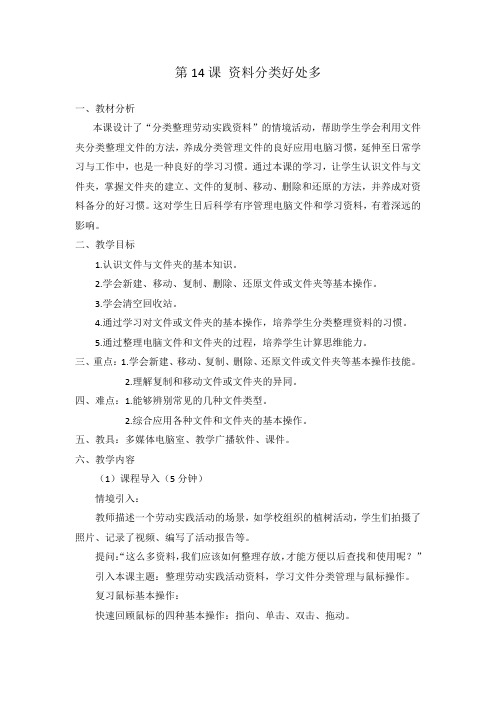
第14课资料分类好处多一、教材分析本课设计了“分类整理劳动实践资料”的情境活动,帮助学生学会利用文件夹分类整理文件的方法,养成分类管理文件的良好应用电脑习惯,延伸至日常学习与工作中,也是一种良好的学习习惯。
通过本课的学习,让学生认识文件与文件夹,掌握文件夹的建立、文件的复制、移动、删除和还原的方法,并养成对资料备分的好习惯。
这对学生日后科学有序管理电脑文件和学习资料,有着深远的影响。
二、教学目标1.认识文件与文件夹的基本知识。
2.学会新建、移动、复制、删除、还原文件或文件夹等基本操作。
3.学会清空回收站。
4.通过学习对文件或文件夹的基本操作,培养学生分类整理资料的习惯。
5.通过整理电脑文件和文件夹的过程,培养学生计算思维能力。
三、重点:1.学会新建、移动、复制、删除、还原文件或文件夹等基本操作技能。
2.理解复制和移动文件或文件夹的异同。
四、难点:1.能够辨别常见的几种文件类型。
2.综合应用各种文件和文件夹的基本操作。
五、教具:多媒体电脑室、教学广播软件、课件。
六、教学内容(1)课程导入(5分钟)情境引入:教师描述一个劳动实践活动的场景,如学校组织的植树活动,学生们拍摄了照片、记录了视频、编写了活动报告等。
提问:“这么多资料,我们应该如何整理存放,才能方便以后查找和使用呢?”引入本课主题:整理劳动实践活动资料,学习文件分类管理与鼠标操作。
复习鼠标基本操作:快速回顾鼠标的四种基本操作:指向、单击、双击、拖动。
通过简单的互动游戏或练习,让学生再次熟悉这些操作,为本课打下基础。
(2)新知学习(20分钟)环节1:分辨文件类型展示文件:教师展示不同类型的文件,如图片(.jpg)、文档(.doc或.docx)、视频(.mp4)等。
提问:“你们能区分这些文件的类型吗?它们有什么不同?”观察比较:引导学生打开不同类型的文件,观察文件内容和文件名的组成。
强调扩展名(如.jpg、.doc)表示文件类型,并解释扩展名与文件类型的关系。
文件和文件夹(教案)

教案:文件和文件夹教学目标:1. 了解文件和文件夹的概念。
2. 学会创建、重命名、复制、移动和删除文件和文件夹。
3. 掌握文件和文件夹的基本操作技巧。
教学重点:1. 文件和文件夹的概念。
2. 创建、重命名、复制、移动和删除文件和文件夹的操作。
教学难点:1. 文件和文件夹的创建和删除操作。
2. 文件和文件夹的复制和移动操作。
教学准备:1. 电脑或多媒体设备。
2. 教学PPT或教学教案。
教学过程:一、导入(5分钟)1. 向学生介绍电脑的基本组成部分,引导学生关注文件和文件夹的概念。
2. 通过举例说明文件和文件夹在日常生活中的应用,激发学生的学习兴趣。
二、讲解文件和文件夹的概念(5分钟)1. 讲解文件的概念:文件是存储在电脑中的一段数据,可以是文字、图片、音频、视频等各种形式。
2. 讲解文件夹的概念:文件夹是用来组织和存储文件的容器,可以包含多个文件。
三、创建文件和文件夹(5分钟)1. 演示如何在电脑上创建新文件夹。
2. 讲解如何创建新文件夹,并命名。
3. 演示如何在文件夹中创建新文件。
四、重命名文件和文件夹(5分钟)1. 演示如何重命名已有的文件和文件夹。
2. 讲解重命名文件和文件夹的步骤和注意事项。
五、复制和移动文件和文件夹(10分钟)1. 演示如何复制文件和文件夹。
2. 讲解复制文件和文件夹的步骤和注意事项。
3. 演示如何移动文件和文件夹。
4. 讲解移动文件和文件夹的步骤和注意事项。
教学总结:本节课主要介绍了文件和文件夹的概念,以及创建、重命名、复制、移动和删除文件和文件夹的操作。
通过实际操作和讲解,让学生掌握文件和文件夹的基本操作技巧,为今后的电脑使用打下基础。
教案:文件和文件夹(续)六、查找文件和文件夹(5分钟)1. 演示如何在电脑中查找文件和文件夹。
2. 讲解查找文件和文件夹的方法和技巧。
3. 演示如何使用搜索功能快速找到特定文件或文件夹。
七、删除文件和文件夹(5分钟)1. 演示如何删除不再需要的文件和文件夹。
初中信息技术 计算机操作【文件和文件夹的操作】教案教学设计
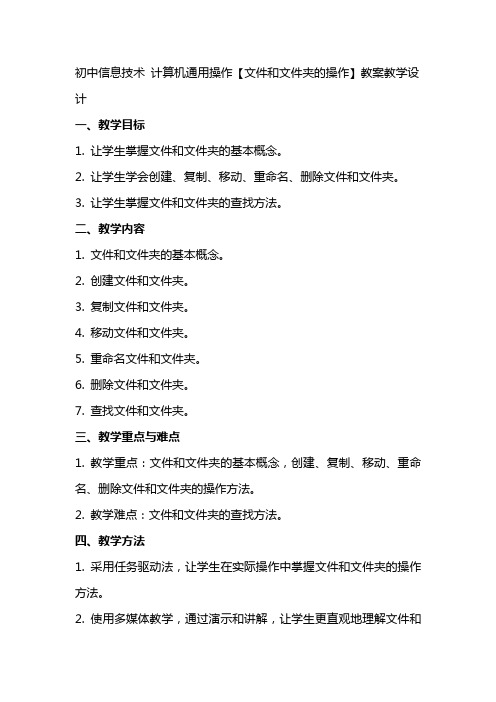
初中信息技术计算机通用操作【文件和文件夹的操作】教案教学设计一、教学目标1. 让学生掌握文件和文件夹的基本概念。
2. 让学生学会创建、复制、移动、重命名、删除文件和文件夹。
3. 让学生掌握文件和文件夹的查找方法。
二、教学内容1. 文件和文件夹的基本概念。
2. 创建文件和文件夹。
3. 复制文件和文件夹。
4. 移动文件和文件夹。
5. 重命名文件和文件夹。
6. 删除文件和文件夹。
7. 查找文件和文件夹。
三、教学重点与难点1. 教学重点:文件和文件夹的基本概念,创建、复制、移动、重命名、删除文件和文件夹的操作方法。
2. 教学难点:文件和文件夹的查找方法。
四、教学方法1. 采用任务驱动法,让学生在实际操作中掌握文件和文件夹的操作方法。
2. 使用多媒体教学,通过演示和讲解,让学生更直观地理解文件和文件夹的操作。
3. 组织小组讨论,让学生互相交流学习心得,提高操作技能。
五、教学过程1. 导入:讲解文件和文件夹在计算机中的重要性,激发学生的学习兴趣。
2. 新课讲解:讲解文件和文件夹的基本概念,演示创建、复制、移动、重命名、删除文件和文件夹的操作方法。
3. 实践操作:让学生亲自动手操作,巩固所学内容。
4. 课堂练习:布置相关练习题,让学生课后巩固所学知识。
5. 课堂小结:总结本节课所学内容,强调重点和难点。
6. 课后作业:布置课后作业,让学生进一步巩固文件和文件夹的操作。
六、教学评估1. 课堂练习:通过即时练习题和任务来评估学生对文件和文件夹操作的理解和应用能力。
2. 小组讨论:观察学生在小组内的合作和交流情况,评估他们的协作能力和问题解决能力。
3. 课后作业:通过学生提交的课后作业,评估他们对课堂所学内容的掌握程度。
4. 学生反馈:收集学生的反馈意见,了解他们在学习过程中的困惑和需求,以便及时调整教学方法。
七、教学资源1. 计算机教室:确保每个学生都有access to 一台计算机,以便进行实践操作。
2. 教学软件:使用合适的教学软件或操作系统自带的功能来演示文件和文件夹操作。
文件和文件夹(教案)

文件和文件夹(教案)章节一:文件和文件夹的基本概念教学目标:1. 了解文件和文件夹的定义及作用。
2. 掌握文件和文件夹的常见操作。
教学内容:1. 文件和文件夹的定义。
2. 文件和文件夹的作用。
3. 文件和文件夹的常见操作。
教学活动:1. 引入话题:讨论日常生活中文件的存放方式。
2. 讲解文件和文件夹的定义及作用。
3. 演示文件和文件夹的常见操作。
4. 学生实操练习。
章节二:文件和文件夹的创建与删除教学目标:1. 学会创建文件和文件夹。
2. 学会删除文件和文件夹。
教学内容:1. 创建文件和文件夹的方法。
2. 删除文件和文件夹的方法。
教学活动:2. 讲解删除文件和文件夹的方法。
3. 学生实操练习。
章节三:文件和文件夹的命名与重命名教学目标:1. 学会给文件和文件夹命名。
2. 学会重命名文件和文件夹。
教学内容:1. 给文件和文件夹命名的方法。
2. 重命名文件和文件夹的方法。
教学活动:1. 讲解给文件和文件夹命名的方法。
2. 讲解重命名文件和文件夹的方法。
3. 学生实操练习。
章节四:文件和文件夹的移动与复制教学目标:1. 学会移动文件和文件夹。
2. 学会复制文件和文件夹。
教学内容:1. 移动文件和文件夹的方法。
2. 复制文件和文件夹的方法。
教学活动:2. 讲解复制文件和文件夹的方法。
3. 学生实操练习。
章节五:文件和文件夹的属性查看与设置教学目标:1. 学会查看文件和文件夹的属性。
2. 学会设置文件和文件夹的属性。
教学内容:1. 查看文件和文件夹属性的方法。
2. 设置文件和文件夹属性的方法。
教学活动:1. 讲解查看文件和文件夹属性的方法。
2. 讲解设置文件和文件夹属性的方法。
3. 学生实操练习。
章节六:文件和文件夹的查找与排序教学目标:1. 学会在计算机中查找文件和文件夹。
2. 学会对文件和文件夹进行排序。
教学内容:1. 查找文件和文件夹的方法。
2. 排序文件和文件夹的方法。
教学活动:2. 讲解排序文件和文件夹的方法。
文件和文件夹教案

文件和文件夹教案第一章:认识文件和文件夹1.1 教学目标让学生了解文件和文件夹的基本概念。
让学生学会创建、重命名、删除文件和文件夹。
1.2 教学内容文件和文件夹的定义。
文件和文件夹的用途。
创建文件和文件夹的方法。
重命名文件和文件夹的方法。
删除文件和文件夹的方法。
1.3 教学步骤1. 介绍文件和文件夹的定义及用途。
2. 演示如何创建文件和文件夹。
3. 演示如何重命名文件和文件夹。
4. 演示如何删除文件和文件夹。
5. 让学生进行实际操作,巩固所学内容。
第二章:文件和文件夹的属性2.1 教学目标让学生了解文件和文件夹的属性。
让学生学会查看和修改文件和文件夹的属性。
2.2 教学内容文件和文件夹的属性类型。
查看文件和文件夹属性的方法。
修改文件和文件夹属性的方法。
2.3 教学步骤1. 介绍文件和文件夹的属性类型。
2. 演示如何查看文件和文件夹属性。
3. 演示如何修改文件和文件夹属性。
4. 让学生进行实际操作,巩固所学内容。
第三章:文件和文件夹的排序与搜索3.1 教学目标让学生了解文件和文件夹的排序与搜索方法。
让学生学会使用排序和搜索功能快速找到文件和文件夹。
3.2 教学内容文件和文件夹的排序方法。
文件和文件夹的搜索方法。
3.3 教学步骤1. 介绍文件和文件夹的排序方法。
2. 演示如何使用排序功能。
3. 介绍文件和文件夹的搜索方法。
4. 演示如何使用搜索功能。
5. 让学生进行实际操作,巩固所学内容。
第四章:文件和文件夹的移动与复制4.1 教学目标让学生了解文件和文件夹的移动与复制方法。
让学生学会使用移动和复制功能将文件和文件夹从一个位置转移到另一个位置。
4.2 教学内容文件和文件夹的移动方法。
文件和文件夹的复制方法。
4.3 教学步骤1. 介绍文件和文件夹的移动方法。
2. 演示如何使用移动功能。
3. 介绍文件和文件夹的复制方法。
4. 演示如何使用复制功能。
5. 让学生进行实际操作,巩固所学内容。
第五章:文件和文件夹的共享与权限5.1 教学目标让学生了解文件和文件夹的共享与权限设置。
初中信息技术 计算机操作【文件和文件夹的操作】教案教学设计

初中信息技术计算机通用操作【文件和文件夹的操作】教案教学设计一、教学目标1. 让学生了解文件和文件夹的基本概念,理解文件和文件夹之间的关系。
2. 培养学生掌握文件和文件夹的基本操作,包括创建、删除、移动、复制、重命名等。
3. 引导学生运用文件和文件夹的操作解决实际问题,提高学生的信息处理能力。
二、教学内容1. 文件和文件夹的概念2. 文件和文件夹的基本操作3. 文件和文件夹的操作应用三、教学重点与难点1. 教学重点:文件和文件夹的基本操作,如创建、删除、移动、复制、重命名等。
2. 教学难点:文件和文件夹的相互关联及操作应用。
四、教学方法1. 采用“任务驱动”教学法,让学生在完成实际任务的过程中掌握文件和文件夹的操作。
2. 运用“情境教学法”,创设生活情境,激发学生的学习兴趣。
3. 采用“分组合作”教学法,培养学生的团队协作能力。
五、教学过程1. 导入新课:通过生活实例引入文件和文件夹的概念,激发学生的学习兴趣。
2. 讲解与演示:讲解文件和文件夹的基本操作,并进行现场演示。
3. 实践操作:学生分组进行实践操作,教师巡回指导。
4. 任务驱动:布置相关任务,让学生在完成任务的过程中运用文件和文件夹的操作。
5. 总结与拓展:总结本节课所学内容,拓展学生对文件和文件夹操作的运用。
6. 课堂小结:布置课后作业,巩固所学知识。
六、教学评价1. 课堂表现评价:观察学生在课堂上的参与程度、提问回答情况,以及对知识点的掌握程度。
2. 任务完成评价:评价学生在任务驱动环节中完成任务的情况,包括操作的正确性、速度和解决问题的能力。
3. 课后作业评价:检查学生课后作业的完成质量,巩固所学知识。
七、教学资源1. 计算机教室:确保每个学生都有计算机操作的机会。
2. 教学PPT:制作清晰、简洁的教学PPT,辅助讲解和演示。
3. 任务手册:提供相关任务,引导学生进行实践操作。
4. 教学视频:录制操作演示视频,便于学生反复学习和理解。
初中信息技术 计算机操作【文件和文件夹的操作】教案教学设计
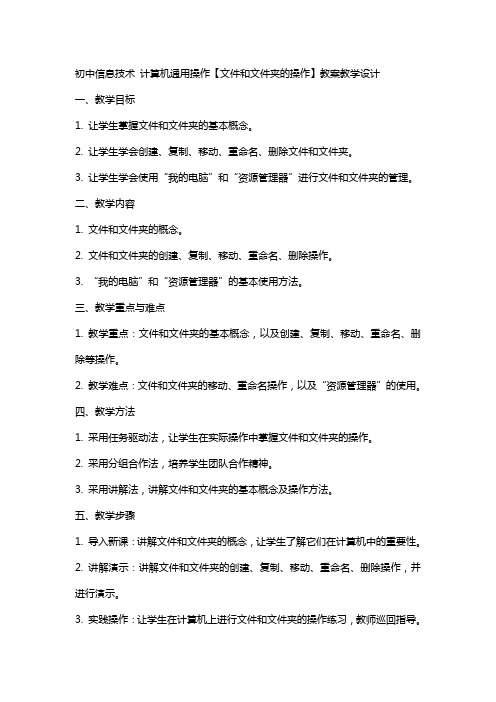
初中信息技术计算机通用操作【文件和文件夹的操作】教案教学设计一、教学目标1. 让学生掌握文件和文件夹的基本概念。
2. 让学生学会创建、复制、移动、重命名、删除文件和文件夹。
3. 让学生学会使用“我的电脑”和“资源管理器”进行文件和文件夹的管理。
二、教学内容1. 文件和文件夹的概念。
2. 文件和文件夹的创建、复制、移动、重命名、删除操作。
3. “我的电脑”和“资源管理器”的基本使用方法。
三、教学重点与难点1. 教学重点:文件和文件夹的基本概念,以及创建、复制、移动、重命名、删除等操作。
2. 教学难点:文件和文件夹的移动、重命名操作,以及“资源管理器”的使用。
四、教学方法1. 采用任务驱动法,让学生在实际操作中掌握文件和文件夹的操作。
2. 采用分组合作法,培养学生团队合作精神。
3. 采用讲解法,讲解文件和文件夹的基本概念及操作方法。
五、教学步骤1. 导入新课:讲解文件和文件夹的概念,让学生了解它们在计算机中的重要性。
2. 讲解演示:讲解文件和文件夹的创建、复制、移动、重命名、删除操作,并进行演示。
3. 实践操作:让学生在计算机上进行文件和文件夹的操作练习,教师巡回指导。
4. 小组合作:让学生分组进行文件和文件夹的操作任务,培养团队合作精神。
5. 总结讲解:讲解“我的电脑”和“资源管理器”的基本使用方法。
6. 课堂小结:回顾本节课所学内容,巩固知识点。
7. 课后作业:布置相关课后练习,让学生巩固所学知识。
六、教学评估1. 课后作业:检查学生完成课后练习的情况,了解学生对文件和文件夹操作的掌握程度。
2. 课堂练习:观察学生在课堂上的操作练习,及时发现并纠正错误操作。
3. 小组讨论:评估学生在小组合作中的表现,了解团队合作精神。
七、教学反思1. 反思教学方法:根据学生的反馈,调整教学方法,提高教学效果。
2. 反思教学内容:根据学生的掌握程度,适当调整教学内容,确保学生扎实掌握文件和文件夹操作。
3. 反思教学过程:总结课堂教学中的优点和不足,不断提高教学质量。
文件和文件夹教案

文件和文件夹教案章节一:认识文件和文件夹教学目标:1. 了解文件和文件夹的概念。
2. 学会创建、重命名、删除文件和文件夹。
教学内容:1. 文件和文件夹的定义。
2. 文件和文件夹的创建、重命名、删除操作。
教学步骤:1. 引入话题,讲解文件和文件夹的概念。
2. 演示如何创建文件和文件夹。
3. 演示如何重命名文件和文件夹。
4. 演示如何删除文件和文件夹。
5. 练习创建、重命名、删除文件和文件夹。
章节二:文件和文件夹的属性教学目标:1. 了解文件和文件夹的属性。
2. 学会查看和修改文件和文件夹的属性。
教学内容:1. 文件和文件夹的属性类型。
2. 查看和修改文件和文件夹属性的方法。
教学步骤:1. 讲解文件和文件夹的属性类型。
2. 演示如何查看文件和文件夹的属性。
3. 演示如何修改文件和文件夹的属性。
4. 练习查看和修改文件和文件夹的属性。
章节三:文件和文件夹的排序与筛选教学目标:1. 了解文件和文件夹的排序与筛选功能。
2. 学会使用排序与筛选功能对文件和文件夹进行管理。
教学内容:1. 文件和文件夹的排序方式。
2. 文件和文件夹的筛选条件。
教学步骤:1. 讲解文件和文件夹的排序方式。
2. 演示如何使用排序功能对文件和文件夹进行管理。
3. 讲解文件和文件夹的筛选条件。
4. 演示如何使用筛选功能对文件和文件夹进行管理。
5. 练习使用排序与筛选功能对文件和文件夹进行管理。
章节四:文件和文件夹的移动与复制教学目标:1. 了解文件和文件夹的移动与复制功能。
2. 学会使用移动与复制功能对文件和文件夹进行管理。
教学内容:1. 文件和文件夹的移动方式。
2. 文件和文件夹的复制方法。
教学步骤:1. 讲解文件和文件夹的移动方式。
2. 演示如何使用移动功能对文件和文件夹进行管理。
3. 讲解文件和文件夹的复制方法。
4. 演示如何使用复制功能对文件和文件夹进行管理。
5. 练习使用移动与复制功能对文件和文件夹进行管理。
章节五:文件和文件夹的隐藏与显示教学目标:1. 了解文件和文件夹的隐藏与显示功能。
《文件和文件夹的操作》教案

《文件和文件夹的基本操作》教案寇建军一、教材分析“文件和文件夹的组织和管理”为该章教学的重点和难点所在,主要完成文件夹的创建、文件的复制、移动、改名、删除等操作,内容比较多,且实现的方法有多种,对学生来说要完全掌握难度较大。
二、教学目标认知目标:(1)学会对计算机中的文件按类型实行分类。
(2)理解文件夹的创建、改名,文件的复制、移动、改名、删除的含义。
(3)进一步巩固文件和文件夹所在的地址的含义。
(4)能区分文件的移动和复制。
方法目标:(1)通过任务驱动,提升学生自主探究的水平和意识(2)学会通过小组合作,提升学生的合作意识和合作水平。
情感目标(1)注重学生的自学水平和举一反三的迁移水平的培养。
(2)鼓励学生动手、动脑,培养勤于动手、主动探究的精神。
(3)培养学生利用信息技术解决实际问题的水平。
(4)提升学生整理、处理信息的水平,促动学生信息素养的形成。
三、教学重点文件复制和移动的操作步骤四、教学难点文件的移动和复制的异同;同时移动多个文件的操作方法;从网上邻居的其它电脑中复制文件的方法五、教学过程(一)导入教师:我们的电脑里面的文件杂乱无章,这样会大大降低使用计算机的工作效率。
本节课我们一起学习如何管理计算机中的文件,让它更好地协助我们实行学习、工作和生活。
这节课我们就来学习“文件的移动、文件的复制、文件的删除以及文件夹的建立、移动”整理我们的硬盘(二)新课1、文件的移动(1)通过自学演示文件的移动操作,利用课件辅助教学。
(2)请学生口述操作步骤并演示操作。
(3)学生完成课件提示的任务一2、文件的复制(1)教师介绍克隆技术的实验,让学生展开讨论,说说对克隆的理解,从而引出“文件的复制”的学习。
(2)学生完成课件提出的任务二,学习文件的复制。
(3)媒体广播讨论题。
①什么是文件的复制?②文件的复制有哪些步骤?③复制文件的操作与移动文件的操作区别在哪里?3、文件的删除学生自主学习文件的删除,完成课件给出的任务三。
初中信息技术 计算机操作【文件和文件夹的操作】教案教学设计
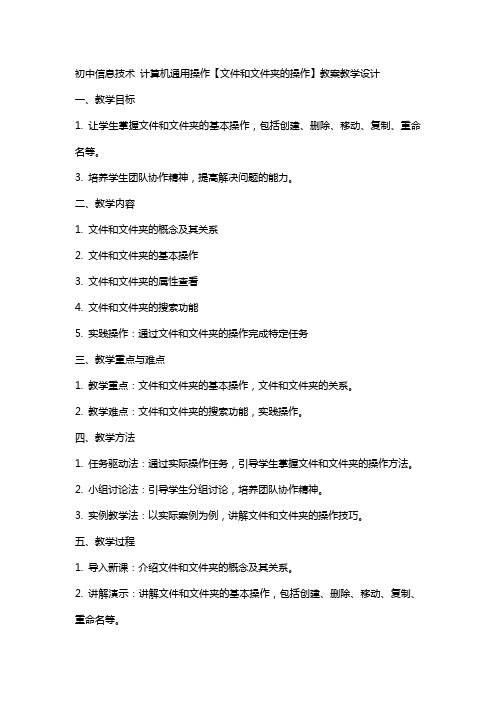
初中信息技术计算机通用操作【文件和文件夹的操作】教案教学设计一、教学目标1. 让学生掌握文件和文件夹的基本操作,包括创建、删除、移动、复制、重命名等。
3. 培养学生团队协作精神,提高解决问题的能力。
二、教学内容1. 文件和文件夹的概念及其关系2. 文件和文件夹的基本操作3. 文件和文件夹的属性查看4. 文件和文件夹的搜索功能5. 实践操作:通过文件和文件夹的操作完成特定任务三、教学重点与难点1. 教学重点:文件和文件夹的基本操作,文件和文件夹的关系。
2. 教学难点:文件和文件夹的搜索功能,实践操作。
四、教学方法1. 任务驱动法:通过实际操作任务,引导学生掌握文件和文件夹的操作方法。
2. 小组讨论法:引导学生分组讨论,培养团队协作精神。
3. 实例教学法:以实际案例为例,讲解文件和文件夹的操作技巧。
五、教学过程1. 导入新课:介绍文件和文件夹的概念及其关系。
2. 讲解演示:讲解文件和文件夹的基本操作,包括创建、删除、移动、复制、重命名等。
3. 实践操作:学生分组进行实践操作,教师巡回指导。
4. 难点讲解:讲解文件和文件夹的搜索功能。
5. 小组讨论:学生分组讨论,分享操作心得。
6. 案例分析:分析实际案例,讲解文件和文件夹的操作技巧。
8. 课后作业:布置相关作业,巩固所学知识。
10. 教学评价:对学生的学习情况进行全面评价,为后续教学提供参考。
六、教学资源1. 计算机教室2. 多媒体教学设备3. 教学课件4. 教学素材(案例、图片等)5. 操作指导文档七、教学环境1. 网络畅通的计算机教室2. 适宜的室内温度和光照3. 安静的教学环境八、教学评价1. 课堂参与度:观察学生在课堂上的积极参与程度,提问、回答问题等情况。
2. 操作技能:通过实践操作环节,评估学生对文件和文件夹操作的掌握程度。
3. 团队协作:评价学生在小组讨论中的协作精神和沟通能力。
4. 课后作业:检查学生作业完成情况,巩固所学知识。
九、教学拓展1. 介绍其他操作系统(如Windows、macOS等)中文件和文件夹的操作方法。
初中信息技术 计算机操作【文件和文件夹的操作】教案教学设计
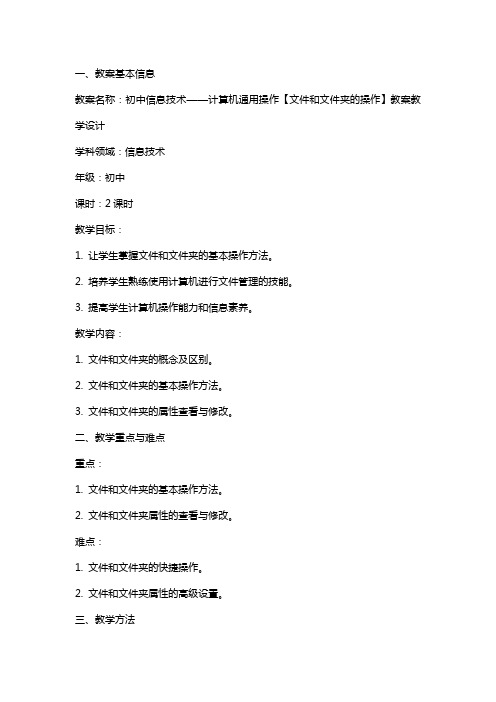
一、教案基本信息教案名称:初中信息技术——计算机通用操作【文件和文件夹的操作】教案教学设计学科领域:信息技术年级:初中课时:2课时教学目标:1. 让学生掌握文件和文件夹的基本操作方法。
2. 培养学生熟练使用计算机进行文件管理的技能。
3. 提高学生计算机操作能力和信息素养。
教学内容:1. 文件和文件夹的概念及区别。
2. 文件和文件夹的基本操作方法。
3. 文件和文件夹的属性查看与修改。
二、教学重点与难点重点:1. 文件和文件夹的基本操作方法。
2. 文件和文件夹属性的查看与修改。
难点:1. 文件和文件夹的快捷操作。
2. 文件和文件夹属性的高级设置。
三、教学方法1. 采用“任务驱动”教学法,让学生在完成实际任务的过程中掌握文件和文件夹的操作方法。
2. 运用“分组讨论”教学法,培养学生的团队协作能力和问题解决能力。
3. 采用“循序渐进”教学法,由浅入深地引导学生掌握文件和文件夹的操作技能。
四、教学准备1. 计算机教室,每台计算机安装有操作系统。
2. 教学PPT。
3. 教学素材(示例文件和文件夹)。
五、教学过程第一课时一、导入新课1. 引导学生回顾上节课所学内容,巩固计算机的基本操作。
2. 提问:同学们在日常生活中,是如何管理自己的文件的?二、探究学习1. 讲解文件和文件夹的概念及区别。
2. 演示文件和文件夹的基本操作方法(创建、删除、移动、复制、重命名等)。
3. 学生分组讨论,互相交流学习心得。
三、实践操作1. 布置任务:请同学们利用计算机完成一个文件夹的创建、文件的管理和整理。
2. 学生动手操作,教师巡回指导。
四、课堂小结1. 回顾本节课所学内容,总结文件和文件夹的基本操作方法。
2. 强调文件和文件夹在日常生活中的重要性。
第二课时一、复习导入1. 检查学生上节课的学习效果,提问:同学们能否熟练完成文件和文件夹的基本操作?2. 引导学生思考:如何在计算机中快速找到自己需要的文件或文件夹?二、深入学习1. 讲解文件和文件夹的属性查看与修改方法。
文件及文件夹操作教案

文件及文件夹操作教案课程名称:文件及文件夹操作年级:中学(初中)学科:计算机科学课时数:1课时课时目标:1. 了解文件和文件夹的基本概念。
2. 学习如何在计算机上创建、移动和删除文件和文件夹。
3. 掌握基本的文件和文件夹操作技巧。
教学资源:1. 计算机设备2. 操作系统为Windows的计算机教学步骤:步骤一:导入(5分钟)1. 引入文件和文件夹的概念,并与学生一起讨论文件和文件夹在计算机中的作用和重要性。
2. 指出计算机上的文件和文件夹通常用来组织和存储数据。
步骤二:文件和文件夹的创建(10分钟)1. 演示如何在桌面上创建一个新的文件夹,并为其命名。
2. 提醒学生可以根据需要自由创建文件夹,例如用于存储不同学科的资料或个人文件。
3. 演示如何在文件夹中创建一个新的文件,并为其命名。
步骤三:文件和文件夹的移动(10分钟)1. 演示如何将一个文件或文件夹从一个位置移动到另一个位置,例如从桌面移动到文档文件夹。
2. 重点解释复制和剪切的区别,并演示如何复制和剪切文件和文件夹。
步骤四:文件和文件夹的删除(10分钟)1. 提醒学生删除文件和文件夹前要谨慎,确保不会误删重要资料。
2. 演示如何删除一个文件或文件夹,并解释删除后文件无法恢复的概念。
步骤五:练习与巩固(20分钟)1. 要求学生在计算机上进行实际操作,练习创建、移动和删除文件和文件夹。
2. 分为小组,要求学生在给定的时间内完成指定的操作任务,并通过自主检查和互相讨论来巩固所学内容。
步骤六:总结与评价(5分钟)1. 回顾所学内容,并向学生强调文件和文件夹操作的重要性。
2. 鼓励学生发表他们对本课程的理解和收获。
3. 收集学生的练习作品,对其完成度和准确性进行评价。
备注:1. 可根据学生的实际需求和熟悉程度,调整教学步骤的时间安排。
2. 教师应为学生提供足够的实践机会,确保学生能够熟练操作文件和文件夹。
3. 教师应监督学生在计算机上的实际操作,及时给予指导和解答疑惑。
- 1、下载文档前请自行甄别文档内容的完整性,平台不提供额外的编辑、内容补充、找答案等附加服务。
- 2、"仅部分预览"的文档,不可在线预览部分如存在完整性等问题,可反馈申请退款(可完整预览的文档不适用该条件!)。
- 3、如文档侵犯您的权益,请联系客服反馈,我们会尽快为您处理(人工客服工作时间:9:00-18:30)。
文件和文件夹操作
学习目标:
一、认识我的电脑,也就是硬盘分区
二、管理文件和文件夹
1、新建文件夹
2、选定文件和文件夹
3、复制文件
4、移动文件
三、应用文件和文件夹
1、设置文件夹选项:隐藏文件夹
2、查找文件和文件夹
学习重点:管理文件和文件夹
学习难点:复制文件和移动文件;查找文件和文件夹
学习过程:
一、认识我的电脑,也就是硬盘分区
让我们先来思考一个问题,我们用电脑处理的信息都保存在哪里了?
记住,保存在硬盘上了。
打开我的电脑,我们会看到这样的几个图标:这几个图标后面是字母和一个冒号,它们就叫做盘符。
C:、D:、E:、F:这四个图标都是一样的,它们表示电脑内部的硬盘。
也就是说虽然这里有好几个代表硬盘的图标,实际上在电脑内部可能只有一块硬盘。
这个上面有光盘图标的就是光盘驱动器,它的盘符是硬盘盘符的最后一个字母的下一个字母。
比如说硬盘占用了C:、D:,光驱就是E:,光驱的盘符是由电脑自动分配的。
总结:通常,我们用A:和B:来表示软盘驱动器。
但由于软盘的局限性,现在已经被淘汰,但是人们习惯上还把A:和B:留着;所以硬盘的盘符总是从C:开始往后,每个分区用一个不同的字母来表示;光盘驱动器的盘符是紧接在硬盘最后一个盘符后面的字母。
思考:假设一台电脑有两个软驱,硬盘被分成了三个区,还有一个光驱,您来考虑一下,它们应该都叫什么盘呢?
答案:应该是A:和B:为软驱,C:、D:、E:为硬盘的三个分区,F:为光驱。
二、管理文件和文件夹
1、新建文件夹
为了便于管理,我们常把相关的文件存放在同一个文件夹中。
下面以在D:盘新建一个名字叫做“资料”的文件夹为例,来学习新建文件夹的方法。
(1)在“我的电脑”窗口中,双击打开“D:”窗口。
(2)依次选择“文件”→“新建”→“文件夹”菜单命令,在窗口中出现了一个如图(a)所示的“新建文件夹”图标。
(3)输入文字“资料”后按回车键,即可创建如图(b)所示的“资料”文件夹。
注意:如果窗口中出现“新建文件夹”图标后,不小心单击了鼠标,“新建文件夹”就成了新建文件夹的名字,这时还可以把该文件夹的名字重新命名成“资料”。
具体方法是:右击“新建文件夹”图标,选择“重命名”菜单命令,输入“资料”后按“回车键”。
请大家暂停自己新建一个文件夹。
2、选定文件和文件夹
(1)选定单个文件或文件夹选定单个文件或文件夹非简单,只需找到相应的文件或文件夹,然后用鼠标单击即可,被选中的文件反相显示。
(2)选择连续的文件或文件夹单击
需要选定的第一个文件或文
件夹,按住Shift键并单击需
要选定的最后一个文件或文
件夹,则这两个文件或文件夹
之间的所有文件和文件夹都
被选中而反相显示。
如图(c)
所示。
例如:选中C:盘中连续的几个
文件和文件夹
(a)
(b)
(c)
(3)选择不连续的文件和文件夹
单击选中第一个文件或文件夹,
按住Ctrl 键,再逐一单击其他想选
定的文件或文件夹,被选中的文件和文
件
夹都呈反相显示,例如右图(d )所示
例如:不连续选定C :盘中几个文件和
文件夹
(4)选定全部文件 在某一窗口中选择“编辑”-
“全部选定”菜单命令,该窗口中的全部文件和文件夹都被选定而呈反相显示,也可以将光标放在该窗口中,按住Ctrl +A 键,选定窗口中的全部文件和文件夹。
如下图(e )所示。
例如:选定C :盘中所有的文件和文件夹
请大家暂停自己操作。
3、复制文件 复制又叫“拷贝”,就是按照一个文件的样子再做一个新的文件,这个新文件的内容
和原来的文件完全一样。
例如把刚在C :盘建好的资料文件夹复制到D:盘中 方法:复制的方法有很多,我们选择一种常用的方法
选中“资料”文件夹,在其图标上单击右键,再在弹出的菜单中选择“复制”;如下图(f )所示;
接下来我们要把这个复制品放到D:盘中 :打开D :盘,在空白处单击右键,在弹
出的菜单中选择“粘贴”。
如下图(g )。
复制出来的文件就出现在这个D:盘中了。
文件的名称和原来还是一模一样的。
文件的复制过程是三步,先“选定”文件,然后“复制”,再选择目标文件夹,最后“粘贴”。
(d )
(e )
4、移动文件夹
除了复制以外,“移动”也是一种比较重要的对文件的操作。
“移动”就是把文件从一个地方移到另外一个地方。
这个不难理解,我们还是来看看具体是怎样操作的。
例如:把D:盘中的“资料”文件夹移动到F:盘中。
在D:盘窗口中,右击“资料”图标,在弹出的菜单中选择“剪切”,如下图(h)所示;对文件进行“剪切”操作时,计算机把文件的有关信息送到一个叫做“剪贴板”的地方保存起来,剪贴板是计算机中临时存储被剪切或复制的信息的位置。
接下来在F:窗口中,在空白处单击右键,在弹出的菜单中选择“粘贴”。
如下图(i)我们可以回到D:窗口中看一下,“资料”文件夹已经没有了。
请大家暂停自己操作。
5、删除文件
一台计算机使用久了,不需要的文件在磁盘上就会越积越多,就像垃圾一样,需要及时将其删除掉,这样既可以增加磁盘的可用空间,又便于文件管理。
下面我们把磁盘D:中的“我的资料”删除掉。
在D:窗口中,单击工具栏上的“删除”按钮,弹出如图所示的“确认文件删除”
对话框。
确定该文件不再需要后,单击“是”按钮,文件即被删除。
(f)
(g)
(h)
(i)
(j)。
